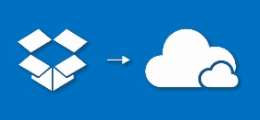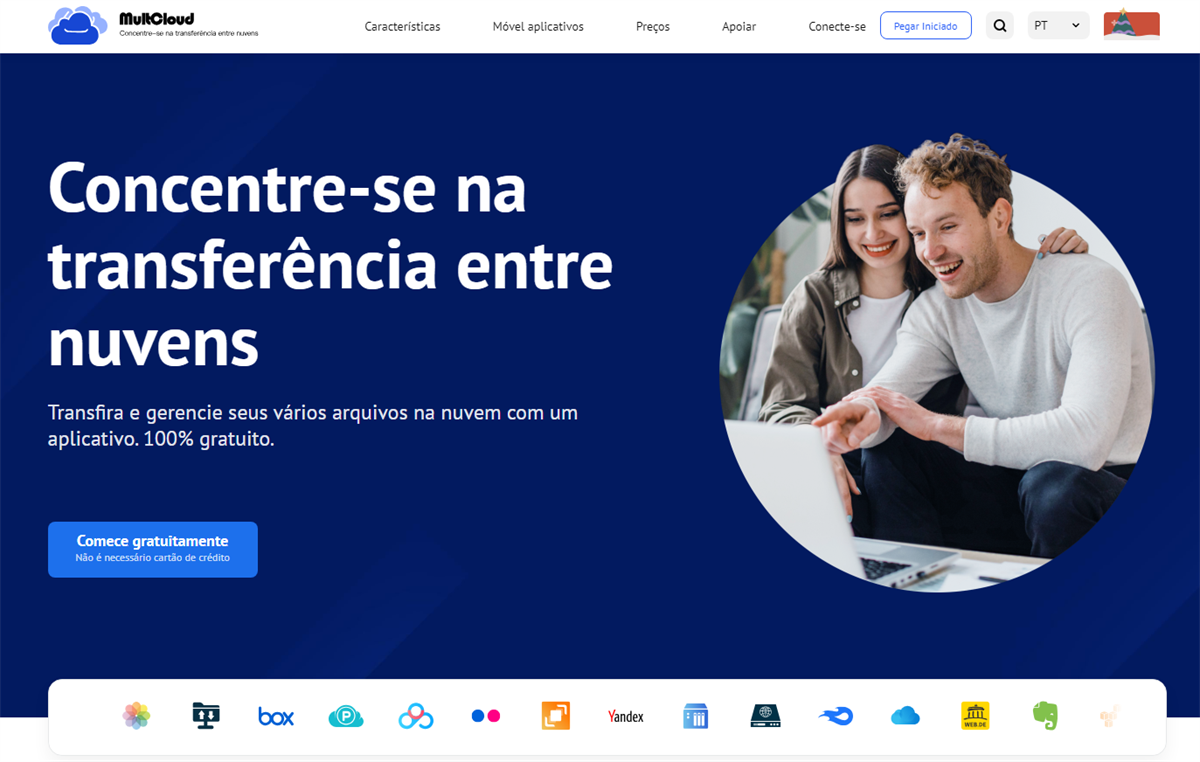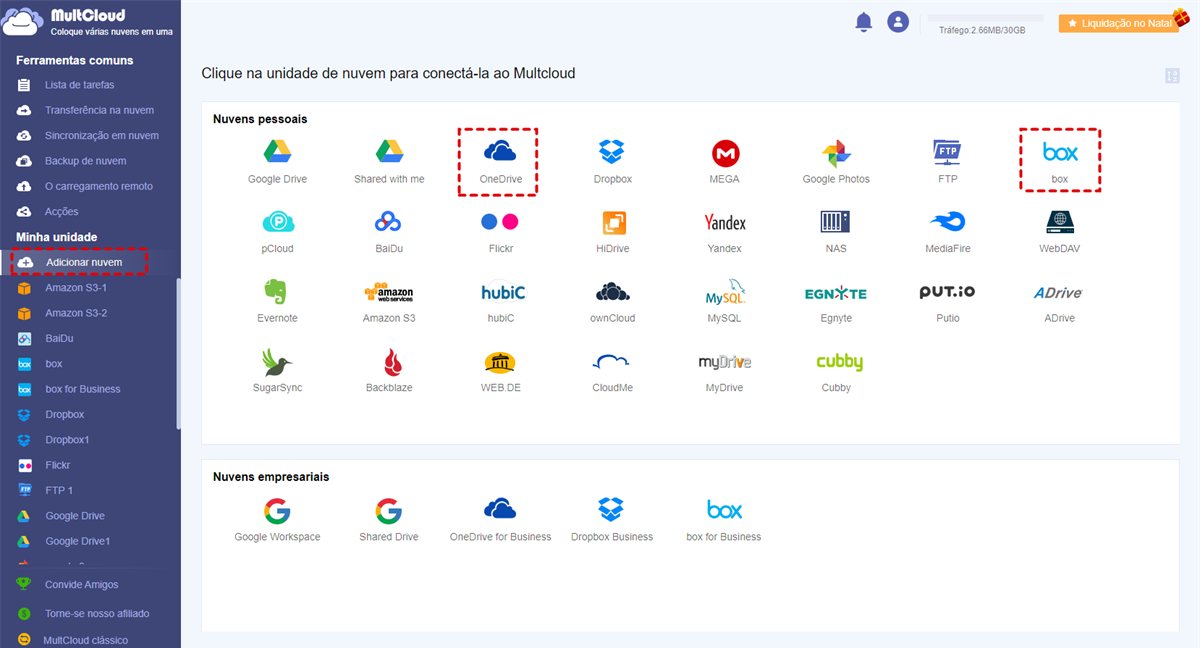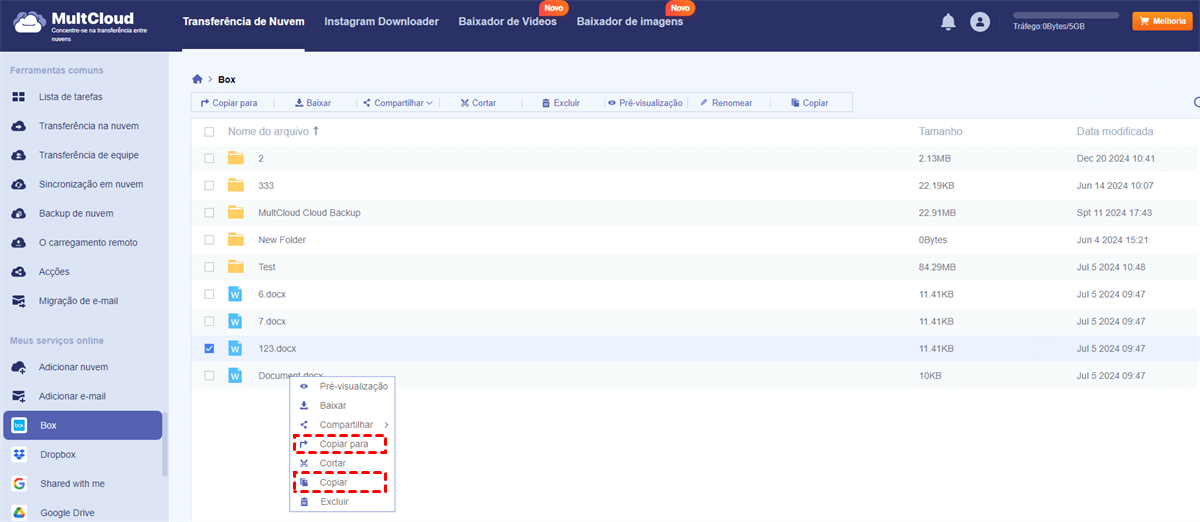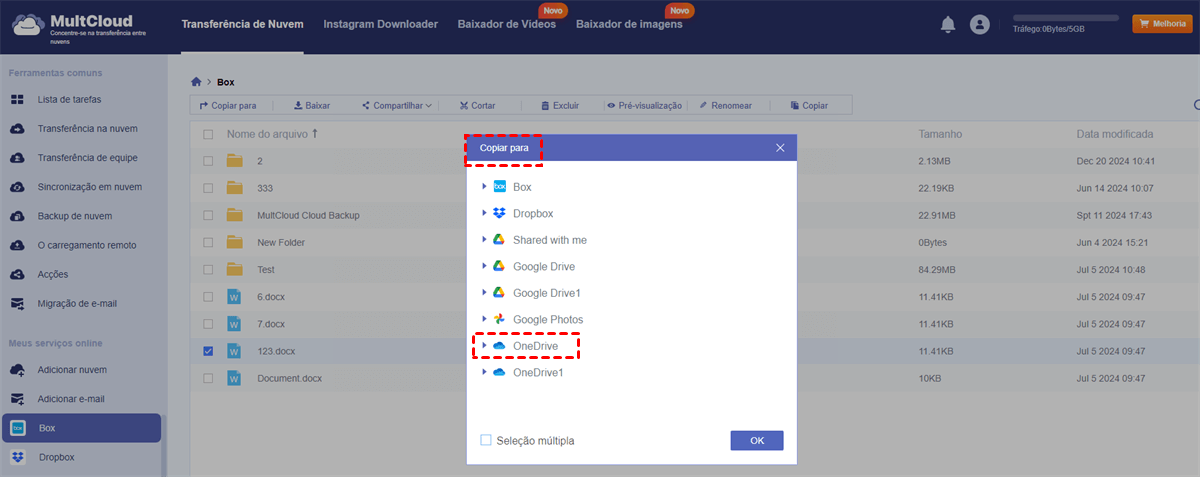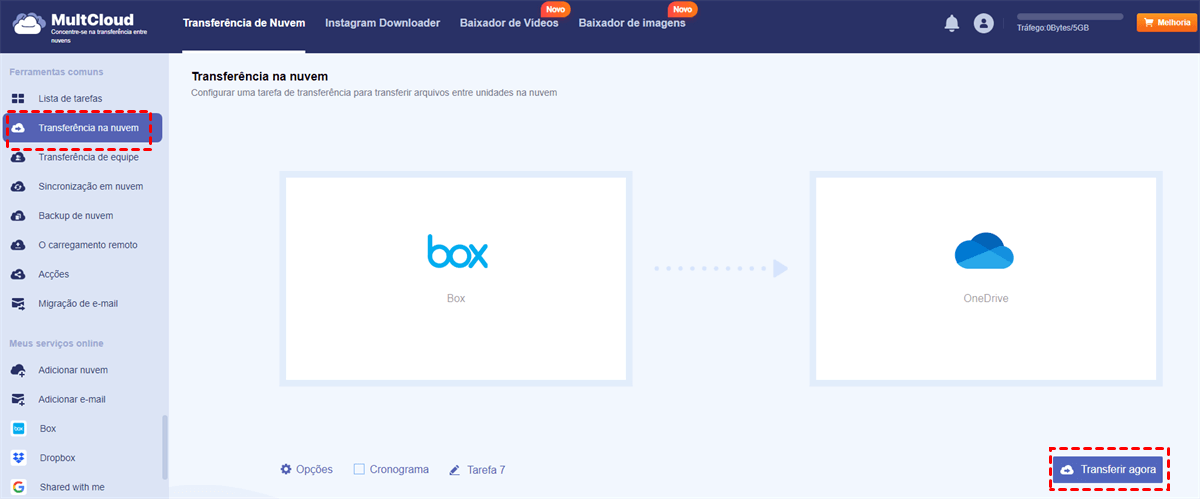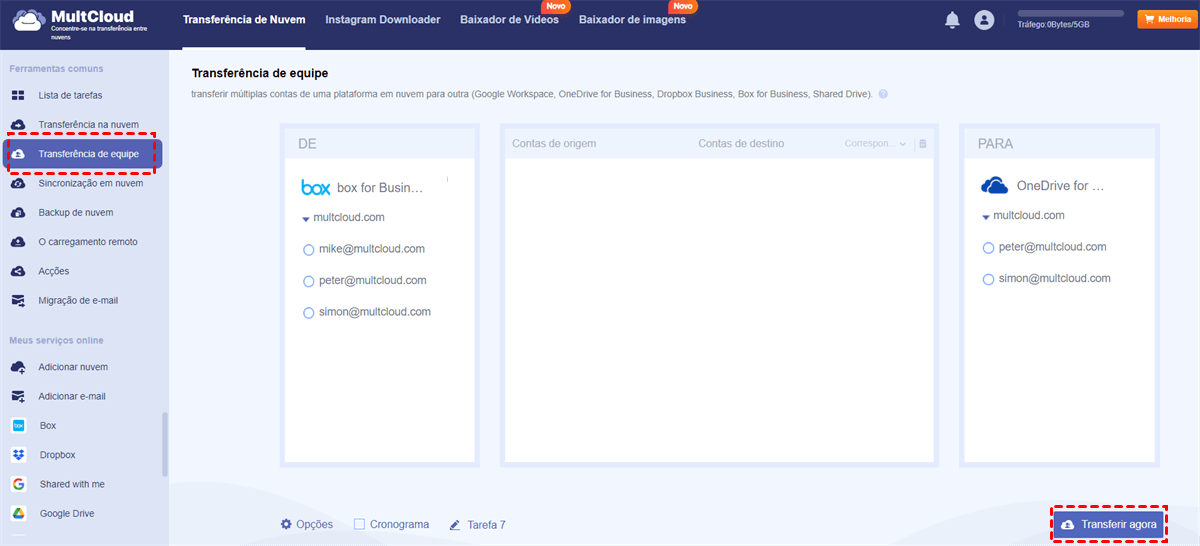Pesquisa rápida:
Por que realizar migração do Box para o OneDrive?
Agora, cada vez mais pessoas escolhem ferramentas de armazenamento em nuvem para melhorar a coordenação do trabalho e lidar melhor com o conteúdo do trabalho. O Box e o OneDrive, como assistentes de armazenamento de arquivos e ferramentas de colaboração de trabalho, são preferidos por um grande número de usuários individuais e empresariais. No entanto, em termos de preço e recursos de colaboração, o Box é ligeiramente inferior ao OneDrive.
- OneDrive é mais barato: O OneDrive oferece preços mais baixos para diferentes edições, permitindo que os usuários gastem menos dinheiro para obter o mesmo serviço. Para os usuários, reduzir o custo de uso de determinados produtos tem sido sempre uma consideração importante. Além disso, se os usuários empresariais escolherem o OneDrive como ferramenta de armazenamento de arquivos para o trabalho, o preço baixo permitirá que as empresas reduzam o investimento de capital.
- OneDrive é conveniente para edição de arquivos: Muitos usuários estão usando o Microsoft Office hoje devido à sua conveniente função de edição de documentos. Os usuários podem melhorar significativamente a eficiência do trabalho com as fortes funções fornecidas neste software de escritório.
- OneDrive tem integração mais forte: O OneDrive for Business pode ser perfeitamente integrado ao Microsoft Office, permitindo que os usuários não apenas armazenem dados importantes no OneDrive, mas também coordenem seu trabalho para melhorar a eficiência do escritório. Para as empresas, se elas escolherem o OneDrive for Business para os funcionários, obterão uma colaboração eficiente, o que melhorará o progresso dos projetos da empresa de acordo.
Box vs OneDrive
Em seguida, este artigo irá comparar Box e OneDrive em detalhes para que você possa fazer a melhor escolha.
► O OneDrive é mais barato que o Box: Em geral, o OneDrive custa €11648.70 para 100 usuários anualmente, o Box custa €17473.05 para 100 usuários anualmente. Os preços dos dois produtos variam dependendo da edição. A parte a seguir fornece uma tabela correspondente para comparar as edições pagas para sua referência.
| Box | OneDrive | ||
|---|---|---|---|
| Edição | Preço | Edição | Preço |
| Business Starter | €4.85 por usuário/mês | OneDrive for Business (Plano 1) | €4.85 por usuário/mês |
| Business | €14.56 por usuário/mês | OneDrive for Business (Plano 2) | €9.71 por usuário/mês |
| Business Plus | €24.27por usuário/mês | Microsoft 365 Business Basic | €4.85 por usuário/mês |
| Enterprise | €33.98 por usuário/mês | Microsoft 365 Business Standard | €12,50 por usuário/mês |
► O OneDrive oferece uma forte colaboração: Além de considerar o fator preço, os usuários também podem considerar as funções de armazenamento e colaboração de arquivos do produto. Em relação à função de armazenamento de arquivos, como ambos os produtos são usados como serviços de armazenamento em nuvem de terceiros, não há comparação neste aspecto. Em seguida, a consideração mais válida para os usuários pode ser o papel da coordenação do trabalho.
Uma cultura altamente colaborativa ajuda a manter os funcionários envolvidos e aumenta a produtividade, ou seja, concluindo projetos de alta qualidade dentro do prazo. Especialmente para empresas, um grau elevado de colaboração entre os funcionários é muito importante. O plano de negócios do OneDrive vem com aplicativos do Office 365, como Word, Excel e PowerPoint, tornando-o ideal para aplicações empresariais, mas o Box não pode integrar o Microsoft Office.
Em termos de preço e colaboração, o OneDrive tem uma vantagem sobre o Box. Levando em consideração esses dois pontos, indivíduos e empresas podem optar pelo OneDrive. Porém, mover arquivos do Box para o OneDrive será difícil para muitas pessoas. Em seguida, este artigo lhe dará algumas orientações e sugestões sobre como realizar a migração de nuvem para nuvem.
Preparativos para a Migração do Box para o OneDrive
Qualquer migração de nuvem para nuvem, seja para indivíduos ou empresas, é uma tarefa desafiadora. Ao mover dados do Box para o OneDrive, há muitas coisas a serem consideradas. Este artigo fornece preparativos preliminares para a migração de dados com base nas necessidades dos usuários para ajudá-los a migrar com sucesso do Box para o OneDrive.
- Conheça Claramente o Tamanho dos Dados: Antes da migração de dados, é necessário entender claramente o tamanho específico dos dados e arquivos que precisam ser migrados. Dessa forma, ao realizar a migração de dados, as empresas podem planejar os prazos de toda a operação para coordenar melhor os diversos departamentos relacionados para realizar o trabalho necessário.
- Desenvolva um Processo de Implementação Claro: Para realizar a migração de forma precisa, sem gerar milhões de bugs e erros, é necessário ter um processo claro de implementação do projeto. Como parte do plano de migração, será necessário documentar a operação. Isso garantirá que as partes interessadas e os responsáveis pelo projeto possam acessar materiais de referência relevantes para futuras correções de curso, correção de bugs e conversões.
- Prepare um Plano de Integração de Usuários: As empresas devem desenvolver um plano de integração e torná-lo consistente com todo o projeto de migração. A aceitação do usuário do objeto de migração é um dos maiores desafios pós-migração que as empresas enfrentam, portanto, as empresas devem fornecer aos usuários acesso antecipado ao OneDrive algumas semanas antes do início da migração.
Dessa forma, os funcionários poderão usar o OneDrive corretamente, evitando graves riscos de segurança causados pela falta de conhecimento da plataforma.
Migração tranquila do Box para o OneDrive [Dados pessoais e inquilino]
Nesta parte, existe uma maneira prática e fácil de mover dados do Box para o OneDrive de forma rápida e contínua. Isso é feito através do uso de um serviço profissional de migração de nuvem. Agora, você pode continuar lendo para saber os detalhes.
1. Escolhendo a Ferramenta Certa de Migração do Box para o OneDrive - MultCloud
Após fazer um plano de migração completo, o link mais importante é escolher uma ferramenta de migração. As ferramentas gerais de migração de arquivos são ferramentas de aplicação. Se você usar essas ferramentas para migração de dados, a migração provavelmente falhará devido a problemas de compatibilidade.
Portanto, muitos usuários optam por usar programas baseados na web para que os usuários possam concluir a operação de migração de dados com a assistência de pessoal técnico relevante quando encontrarem problemas.
Aqui está um gerenciador de armazenamento em nuvem gratuito online - MultCloud que pode atender às necessidades de migração de big data. Com os seguintes recursos, você pode facilmente realizar a função de transferência de arquivos entre várias nuvens e também pode realizar a sincronização entre serviços de armazenamento em nuvem.
- ✅Fácil de usar: o MultCloud é um programa baseado na web, que pode ser usado em um navegador desde que o dispositivo esteja conectado à Internet, sem precisar baixar nenhum pacote de instalação. Além disso, ele exibe claramente os recursos na página principal, para que os usuários possam utilizá-lo sem precisar ler orientações complexas.
- ✅Compatibilidade forte: o MultCloud suporta mais de 30 drives em nuvem, como OneDrive, Dropbox, Google Drive, Google Workspace, MEGA, Amazon S3, Box, entre outros. Você pode adicionar a conta do drive em nuvem que você usa para facilitar o gerenciamento de dados de múltiplos drives em nuvem.
- ✅Funções variadas: o MultCloud oferece diversas funções, como "Transferência na nuvem", "Transferência de equipe", "Sincronização em nuvem", "Backup de nuvem", "Salvador de Imagem", "O carregamento remoto" e "Migração de e-mail". O uso combinado das 5 funções pode melhorar muito a conveniência e facilitar o gerenciamento de múltiplas nuvens, transferências, sincronizações ou backups de dados.
2. Realizando a migração do Box para o OneDrive em 3 passos
Após escolher a ferramenta certa, a migração será implementada conforme o planejado. Em seguida, este artigo apresenta detalhadamente as etapas de operação para que você possa concluir facilmente a migração de dados.
Etapa 1. Registrar-se
Visite o MultCloud e crie uma conta gratuita. Você precisa inserir seu email preferido e senha. Em seguida, clique em "Criar conta".
Observação: Se você optar por fazer login com sua conta do Facebook ou Google, basta clicar nos ícones para fazer login diretamente.
Passo 2. Adicione o Box e o OneDrive ao MultCloud
Clique em "Adicionar nuvem" para selecionar o Box para adicionar. Siga as instruções para conceder ao MultCloud acesso à conta que você está conectando. Em seguida, adicione uma conta do OneDrive da mesma forma e siga para o próximo passo.
Observação: No painel esquerdo da interface "Adicionar nuvem", você pode verificar se a unidade de nuvem foi adicionada com sucesso.
Passo 3. Vamos executar a migração do Box para o OneDrive agora [3 opções]
Para a migração de arquivos, existem três soluções para escolher no MultCloud. Se um usuário, especialmente um usuário individual, quiser mover alguns arquivos, ele/ela pode escolher a primeira solução. As duas últimas soluções são mais adequadas para transferir um grande número de arquivos ou pastas, que são mais amigáveis para as empresas. Em seguida, este artigo descreverá separadamente essas 3 soluções.
► Solução 1. Copiar Arquivos selecionando "Copiar para" [Para Dados Pessoais]
Marque o arquivo de destino no Box, clique com o botão direito e selecione "Copiar para" na janela pop-up.
Em seguida, selecione o OneDrive e clique em "OK" para mover o arquivo.
► Solução 2. Mover Arquivos do Box para o OneDrive com "Transferência na nuvem" [Para Dados Pessoais]
Ao contrário do primeiro método, este pode permitir que você mova muitos arquivos do Box para o OneDrive. Clique em "Transferência entre Nuvens" para selecionar o Box e escolha o arquivo ou pasta que deseja transferir. Em seguida, selecione o OneDrive para escolher o diretório de destino. Em seguida, clique no ícone "Transferir agora" para concluir a transferência do arquivo.
Empresas podem adicionar contas do OneDrive for Business por meio do passo 2 e, em seguida, realizar operações de migração de arquivos por meio do passo 3. Dessa forma, as empresas podem esperar que o programa execute a operação de migração do Box para o OneDrive for Business sem etapas operacionais redundantes, economizando muito tempo para lidar com outras questões.
Observações:
- Na interface "Opções", você pode escolher os métodos de transferência entre nuvens marcando as funções abaixo de "Transferência", "E-mail" e "Filtro".
- Se você quiser mover arquivos do Box para o OneDrive automaticamente regularmente, pode ativar o "Cronograma" e o MultCloud pode executar suas tarefas conforme o programado.
- Se muitas pastas precisam ser transferidas, você pode fechar a página no início da tarefa para não impedir que você lide com outras coisas importantes, pois o MultCloud pode executar a tarefa em segundo plano.
► Solução 3. Transferir Box para o OneDrive for Business com "Transferência de equipe" [Para Dados do Locatário]
Se você é um administrador de nuvens empresariais, pode usar a "Transferência de equipe" para migrar facilmente todas as contas do Box for Business para o OneDrive for Business. Você só precisa adicionar contas do Box for Business e do OneDrive for Business, clicar em "Transferência de equipe" para selecionar as contas e escolher "Transferir agora" após corresponder automaticamente todas as subcontas. Você também pode configurar outras opções na parte inferior desta página.
Gostaria de saber sobre outros recursos populares no MultCloud? Por favor, verifique os seguintes conteúdos.
- ✨Sincronização em nuvem: Sincronize imediatamente dados alterados entre nuvens, por exemplo, sincronize Box e OneDrive.
- ✨Backup de nuvem: Faça automaticamente backup de Fotos do iCloud no Synology ou em outras nuvens.
- ✨Salvador de Imagem: Gratuito para salvar fotos e vídeos em resolução total do Instagram.
- ✨O carregamento remoto: Realize torrent de nuvem sem nenhuma ferramenta de análise.
- ✨Migração de e-mail: Salve facilmente e-mails e anexos em contas na nuvem.
Conclusão
Com o conteúdo acima, você pode realizar a migração do Box para o OneDrive facilmente. Claro, se você tiver outras unidades de nuvem compatíveis com o MultCloud, como o Dropbox e o Google Drive, você também pode seguir as etapas acima para Mover Arquivos do Dropbox para o OneDrive.
Em resumo, antes da migração de dados, é melhor fazer as preparações preliminares relevantes para que você possa resolver rapidamente os problemas e, em seguida, implementar suavemente as próximas etapas caso ocorram problemas. Além disso, a ferramenta correta de migração de Box para OneDrive também será sua boa ajudante e você poderá concluir seu trabalho com extrema facilidade.
MultCloud Suporta Nuvens
-
Google Drive
-
Google Workspace
-
OneDrive
-
OneDrive for Business
-
SharePoint
-
Dropbox
-
Dropbox Business
-
MEGA
-
Google Photos
-
iCloud Photos
-
FTP
-
box
-
box for Business
-
pCloud
-
Baidu
-
Flickr
-
HiDrive
-
Yandex
-
NAS
-
WebDAV
-
MediaFire
-
iCloud Drive
-
WEB.DE
-
Evernote
-
Amazon S3
-
Wasabi
-
ownCloud
-
MySQL
-
Egnyte
-
Putio
-
ADrive
-
SugarSync
-
Backblaze
-
CloudMe
-
MyDrive
-
Cubby